Bildebehandling kan ofte være en kreativ utfordring, spesielt når det gjelder å få det beste ut av bildene dine. Paint.NET tilbyr et mangfold av effekter som kan forbedre bildene dine betydelig. I denne veiledningen vil du lære hvordan du bruker ulike effekter i Paint.NET for å oppnå de vakreste resultatene.
Viktigste innsikter
- Paint.NET tilbyr mange interessante effekter som kan utvides med plugins.
- Effekter som skarpere, mykgjøring og vignettkanten kan betydelig endre oppfattelsen av et bilde.
- En målrettet bruk av effekter er avgjørende for å oppnå et naturlig resultat.
Trinn-for-trinn-veiledning
1. Åpne bildet og utforsk de første effektene
Begynn med å åpne bildet du vil jobbe med. Klikk på "Foto" og oppdag grunnleggende effekter som Paint.NET tilbyr som standard. Med effekter som "Belysning" kan du justere kontrasten og lysstyrken for å fremheve bestemte områder av bildet.
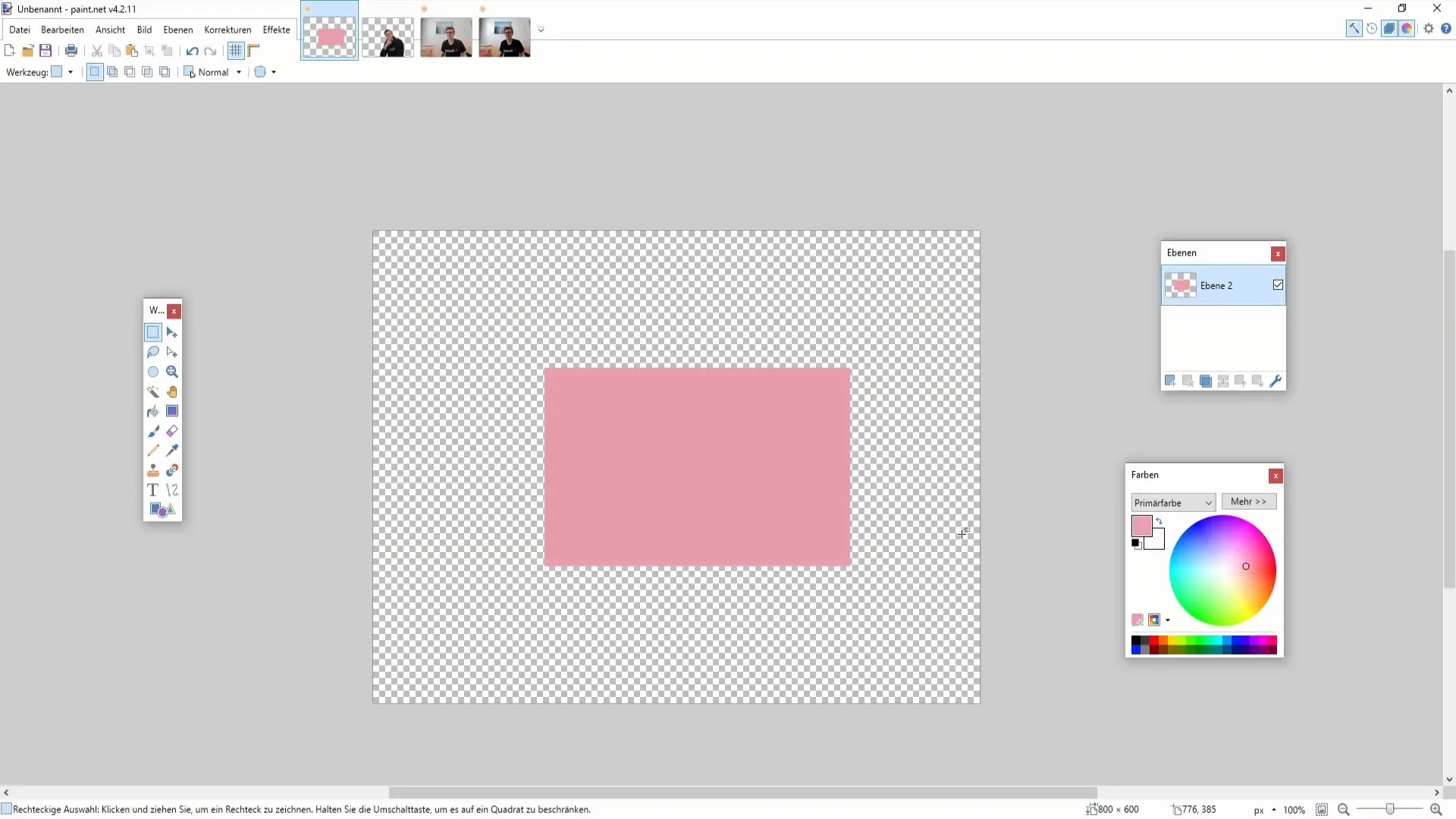
2. Juster lyset i portrettet
Gå til "Foto" og velg "Belysning". Her kan du justere radiusen som bestemmer hvor hardt eller mykt lyset i bildet skal være. Eksperimenter med disse verdiene for å oppnå ønsket lyssetting. Pass på at effekten ikke blir for overdrevet.
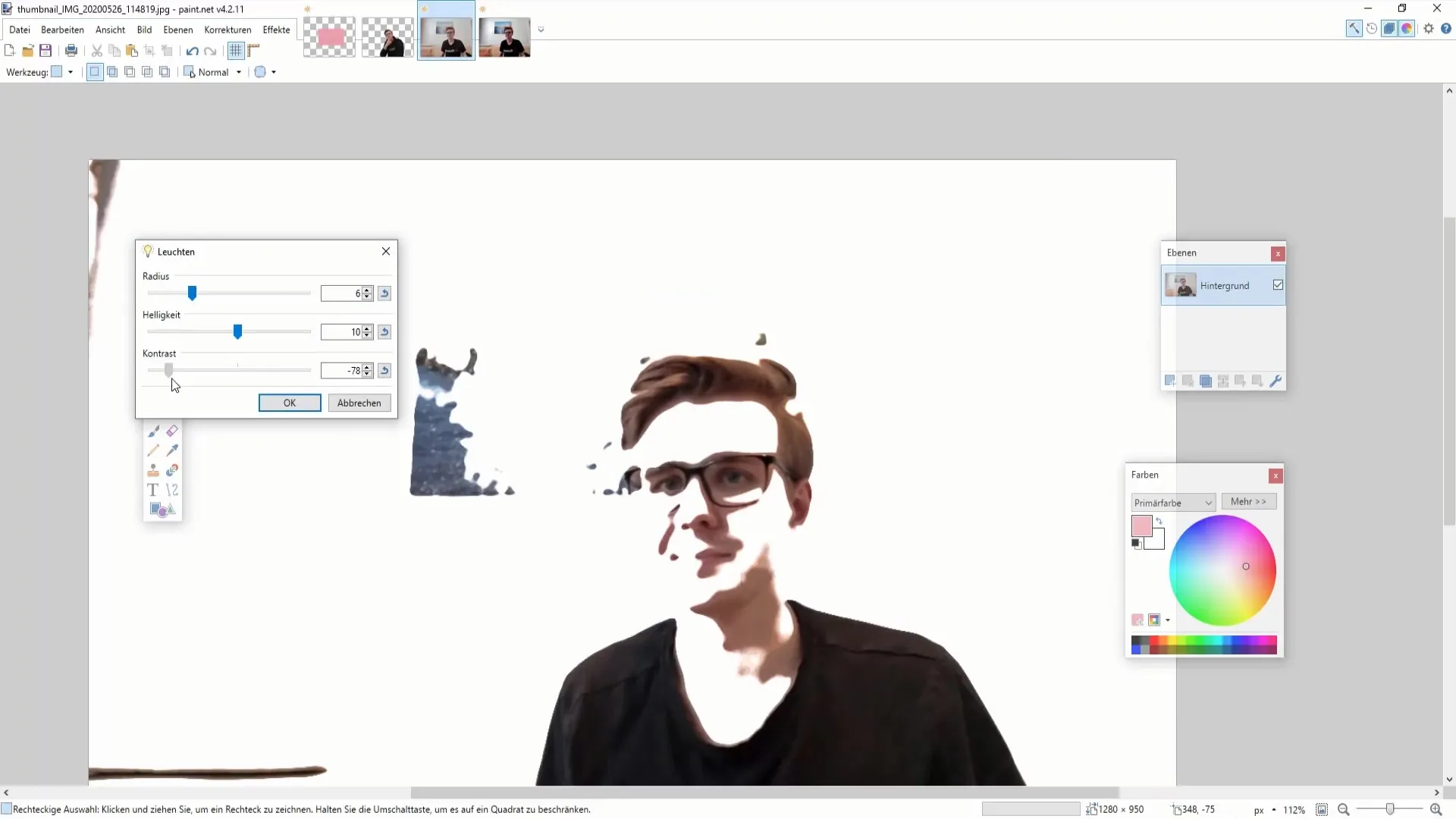
3. Gjør portrettet mykere
En flott effekt for portretter er å gjøre dem mykere. Velg igjen "Foto" og deretter "Portrett mykere". Du kan justere mykheten og belysningen. Vær forsiktig så effekten ikke blir for dominerende - en naturlig look er ofte mer tiltalende.
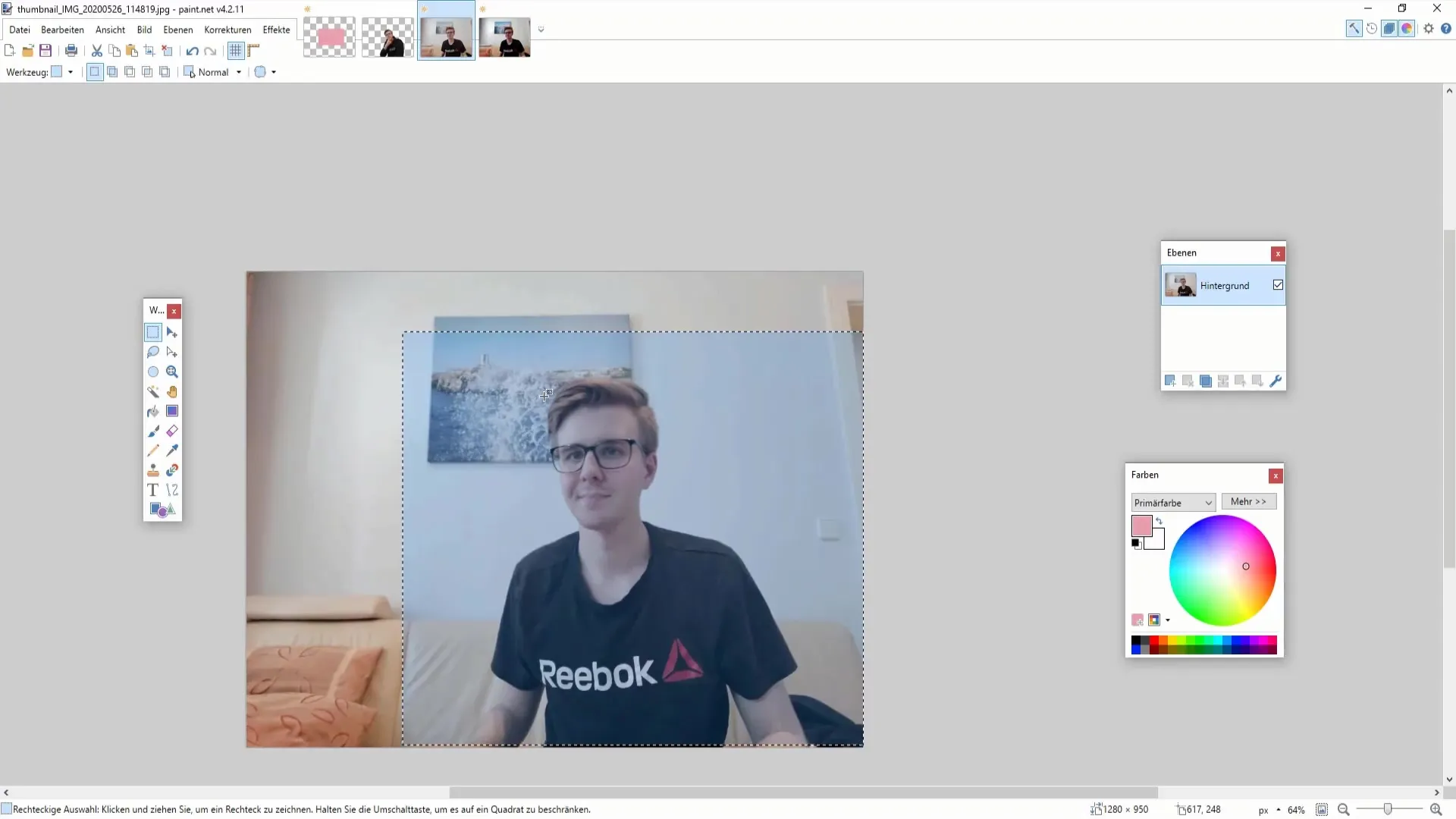
4. Fjern røde øyne
Å fjerne røde øyne er spesielt nyttig når du har tatt portretter der øynene lyser. Marker øynene og velg alternativet "Fjern røde øyne". Hvis du ikke trenger dette, kan du hoppe over dette trinnet, da det ikke er røde øyne i bildet ditt.
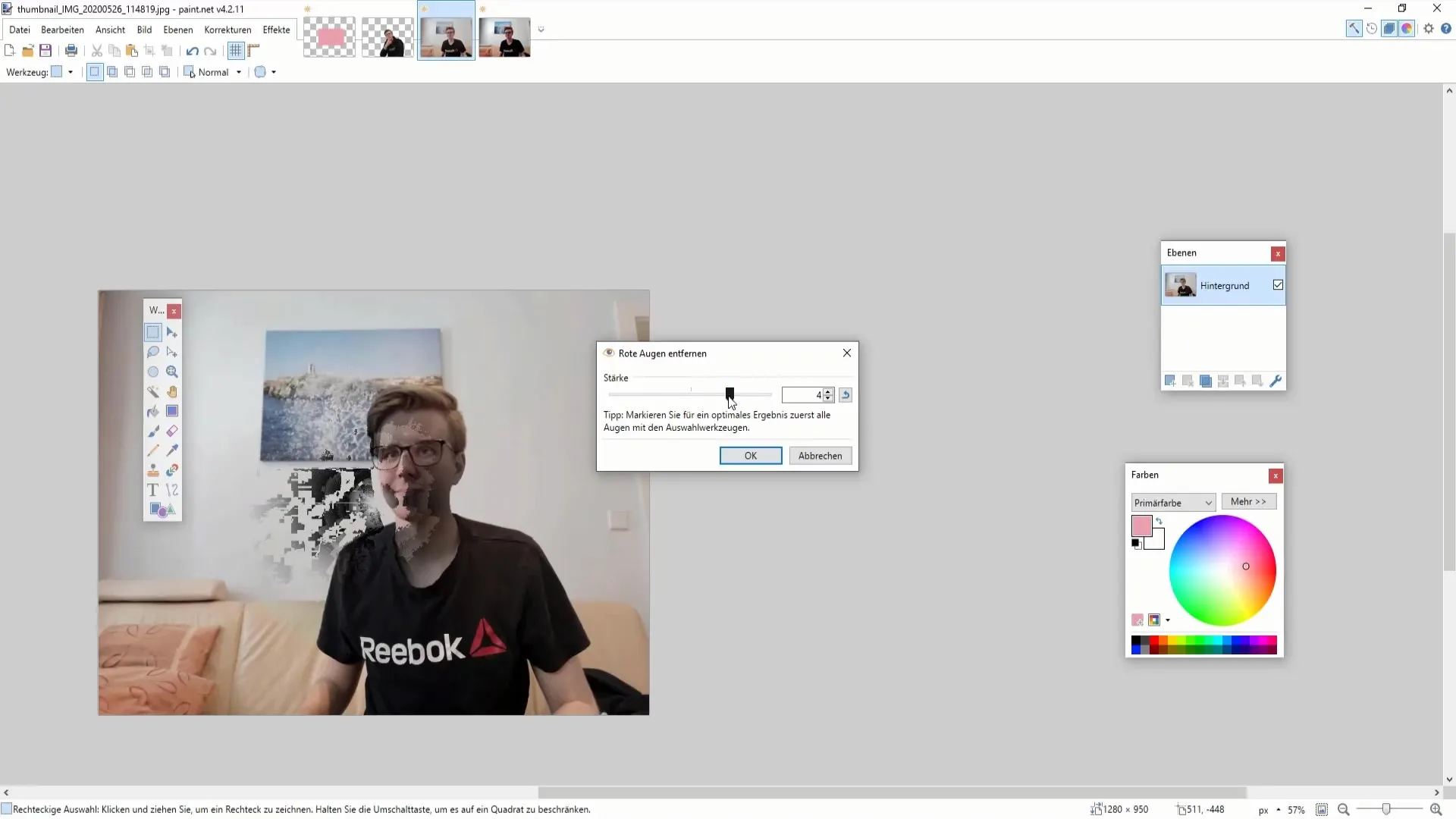
5. Gjør bildet skarpere
For å forbedre uskarpe bilder kan du bruke skarphetseffekten. Gå til "Foto" og velg "Skarphet". Begynn med en verdi rundt 10% for å subtilt gjøre bildet skarpere. For mye skarphet kan gi et unaturlig utseende.
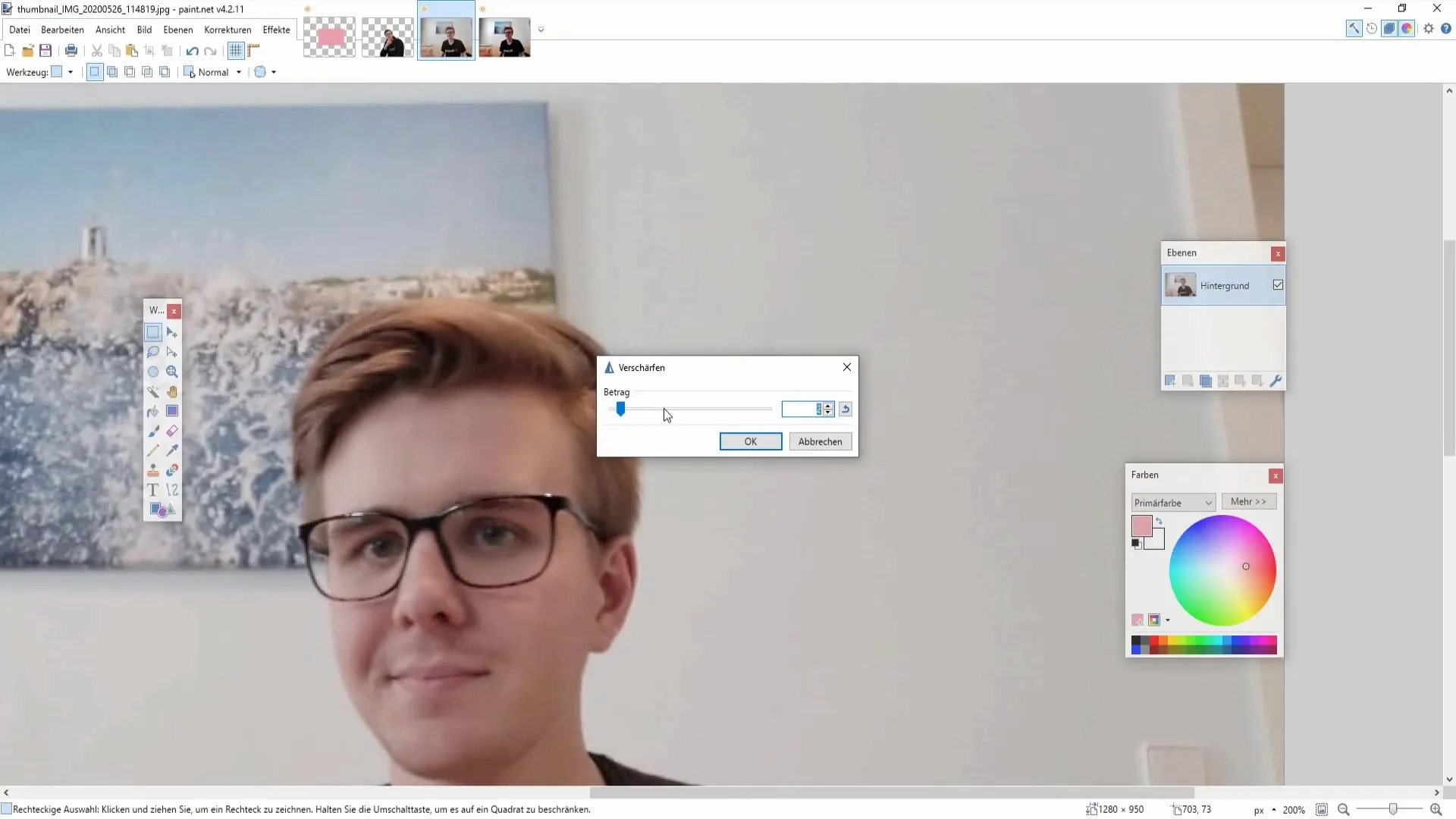
6. Legg til vignettkant
Vignettkanter kan gi interessante kunstneriske effekter. Velg "Vignette" blant bildeeffektene og tilpass radiusen. Vignettkanter bringer ofte fokus til hovedmotivet og gir bildet en dramatisk tone.
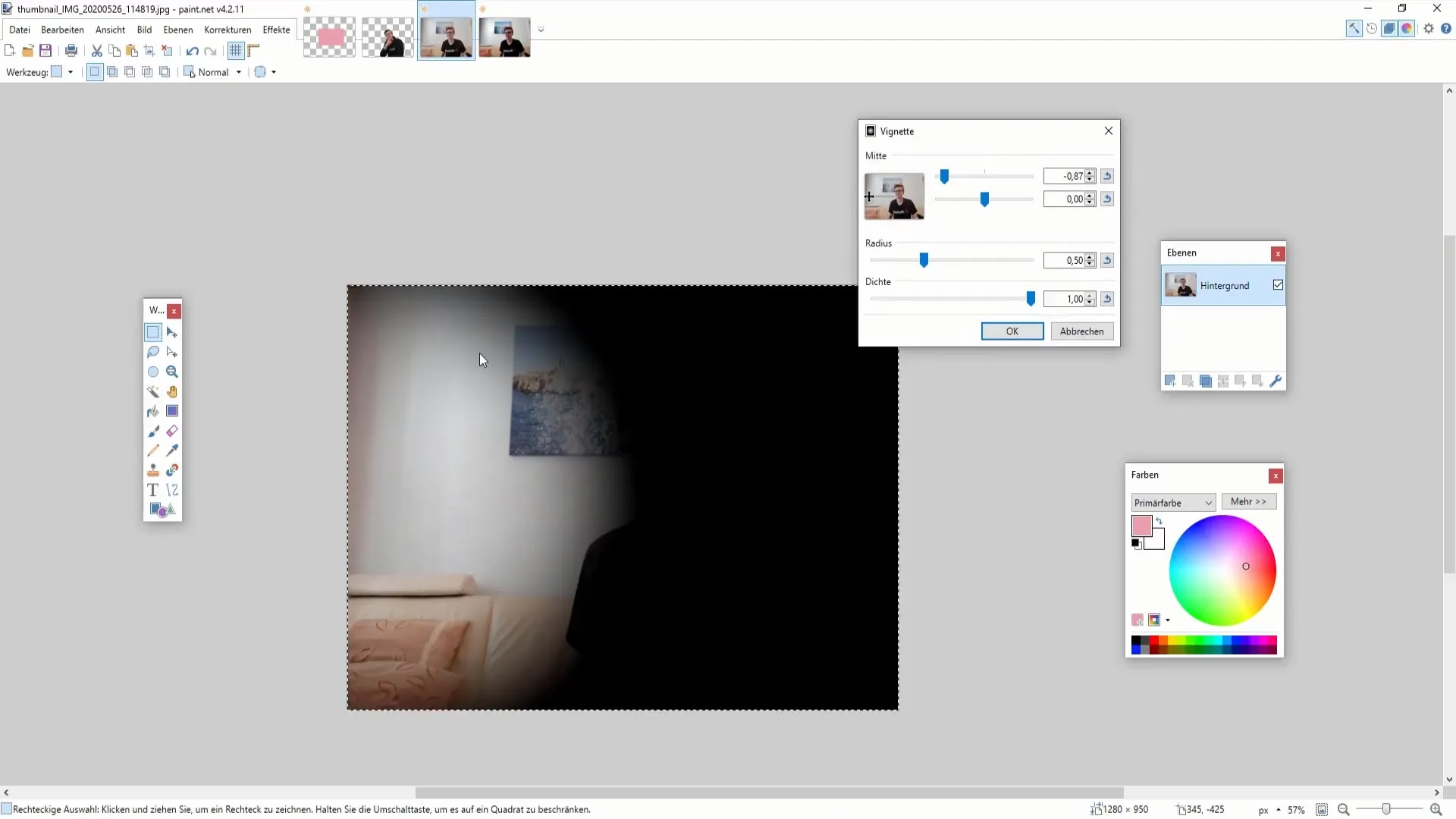
7. Lag en blyantskisse
En annen kreativ effekt er å gjøre om et bilde til en blyantskisse. Velg alternativet "Blyantskisse" i menyen "Tegning" og lek med blyanttykkelsen for å lage en tiltalende tegning.
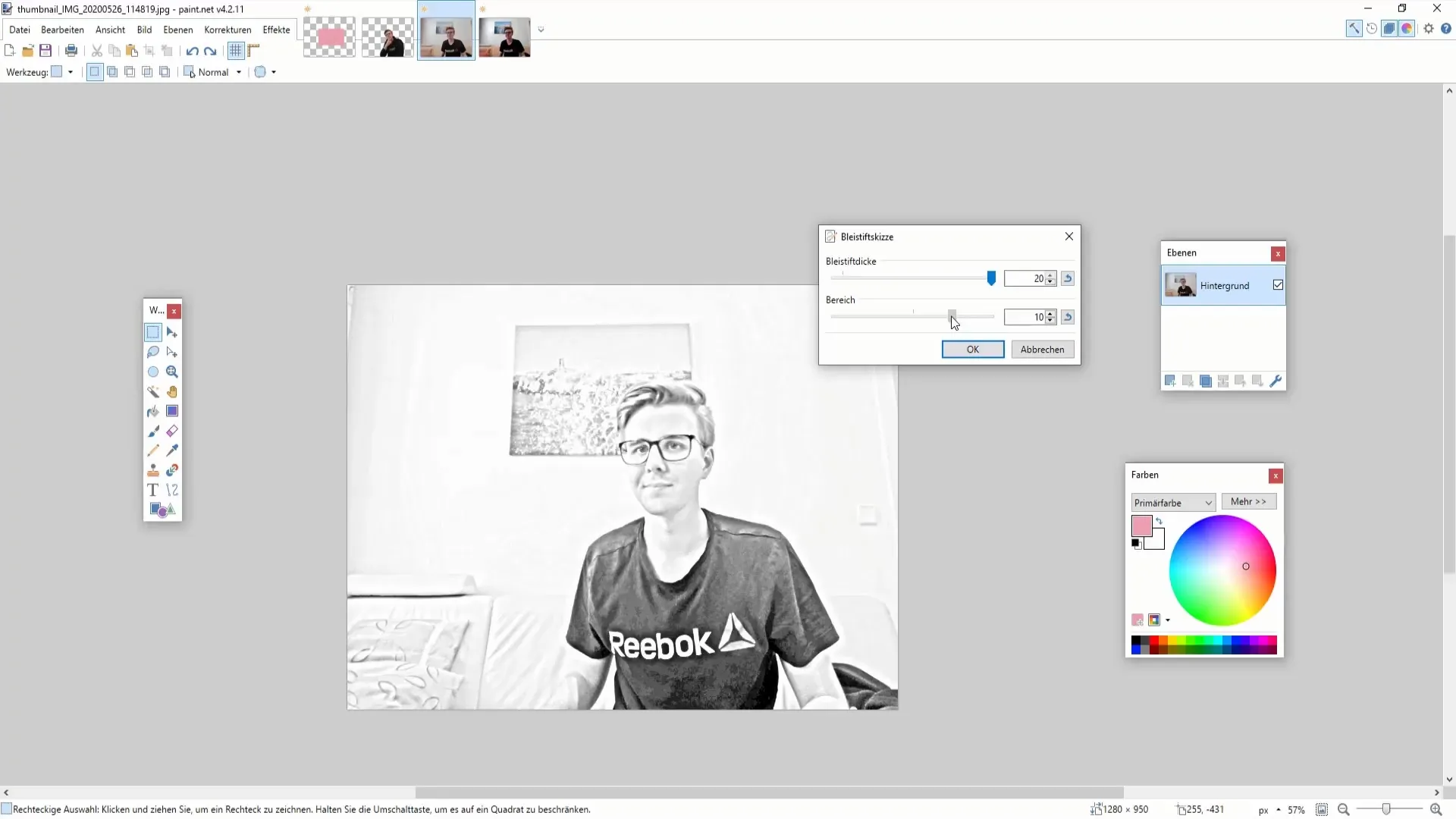
8. Implementer oljemalerieffekten
For å gi bildene dine et kunstnerisk preg, prøv ut oljemalerieffekten. Velg "Oljemaleri" og tilpass penselens størrelse og fargevariasjoner for å oppnå ønsket resultat.
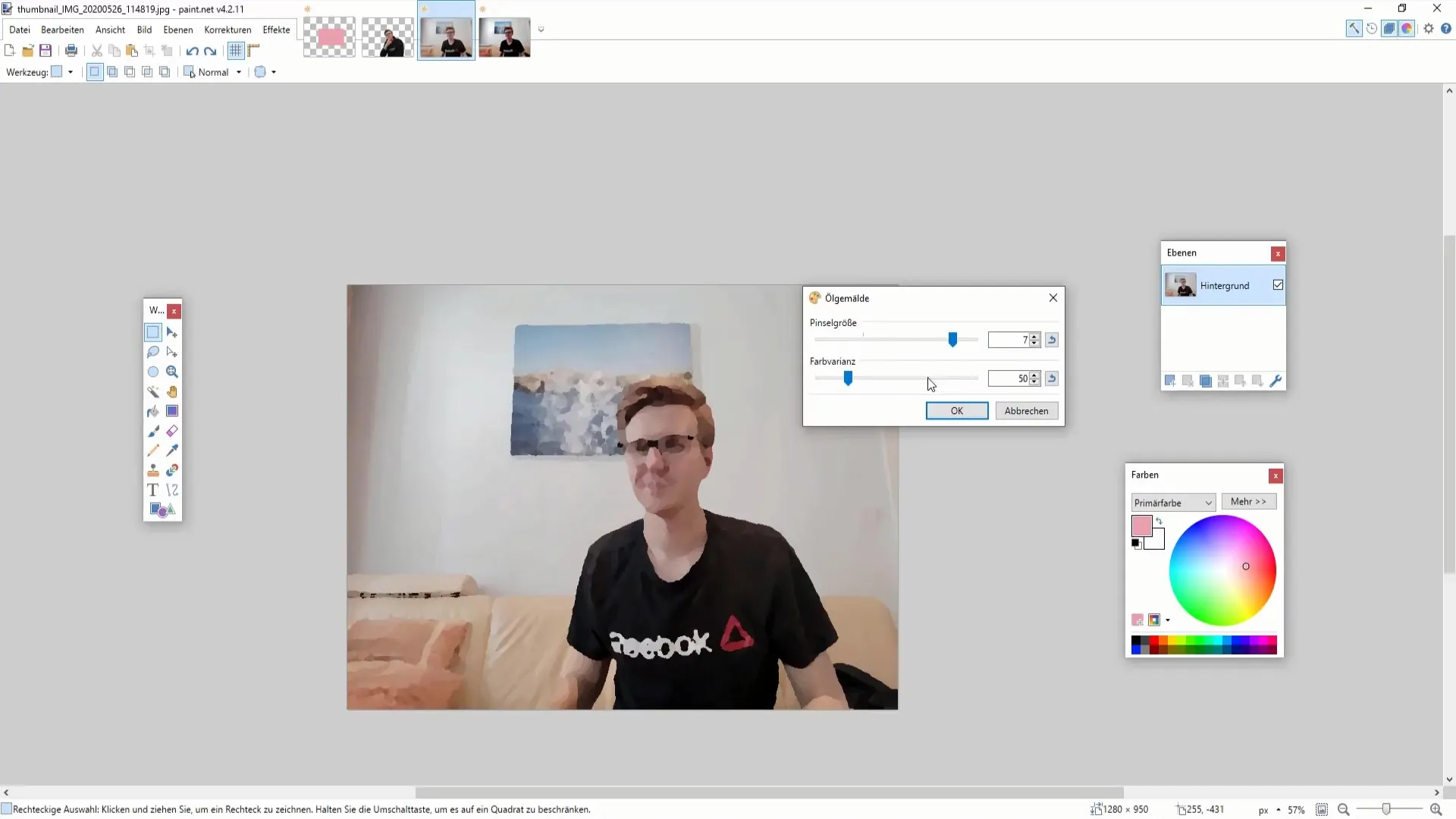
9. Bruk uskarphet målrettet
Å gjøre bilder uskarpe er et annet mye brukt verktøy. Velg uskarpheten og bestem hvilket område du vil gjøre mykere. Denne effekten kan bidra til å rette oppmerksomheten mot hovedmotivet ditt og mildne forstyrrende detaljer.
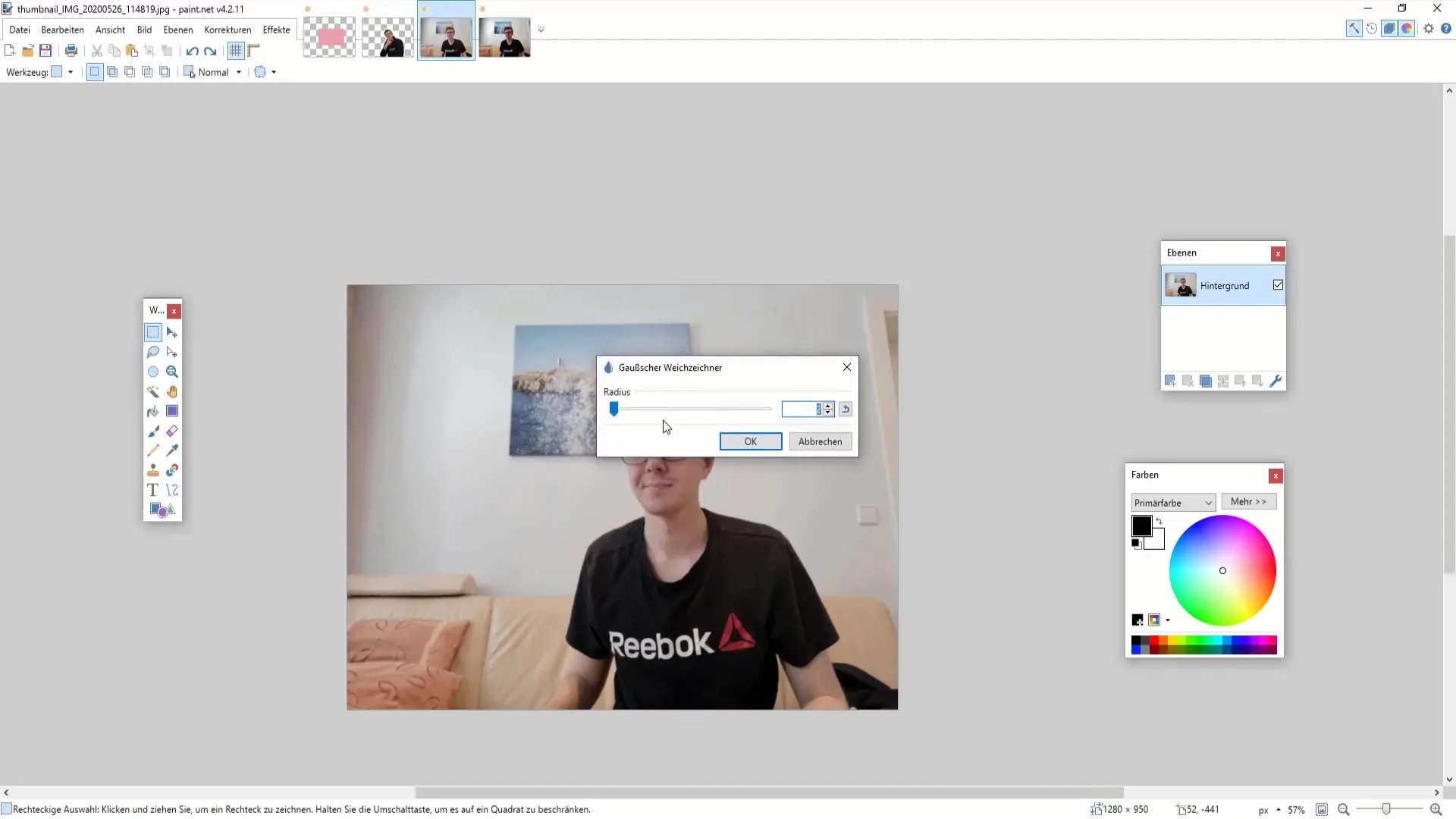
10. Utforsk spesielle effekter med tillegg
For mer spesifikke effekter, som for eksempel å legge til pikselstøy eller lage forvrengninger, bør du vurdere å installere tillegg. Disse tilbyr ofte avanserte funksjoner for mer kreativ frihet.
Sammendrag
I denne veiledningen har du lært om de grunnleggende effektene i Paint.NET og hvordan du effektivt kan bruke dem på bildene dine. Utforsk de ulike verktøyene og finn ut hvilke teknikker du liker best!
Ofte stilte spørsmål
Hva er tillegg i Paint.NET?Tillegg er utvidelser som gir ekstra funksjoner og effekter i Paint.NET.
Hvordan fjerner jeg røde øyne i et bilde?Velg alternativet "Fjern røde øyne" i menyen, marker øynene og bekreft handlingen.
Kan jeg angre effekter?Ja, du kan reversere ethvert påført effekt gjennom alternativet "Angre" i menyen.
Hvorfor bør jeg bruke vinjetter?Vinjetter fokuserer oppmerksomheten på hovedmotivet og gir bildet ditt et kunstnerisk preg.
Hvordan skarper jeg et bilde riktig?Bruk alternativet "Skarpe" og begynn med lave verdier for å unngå unaturlig utseende.


